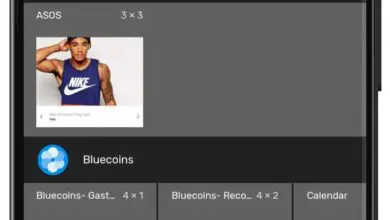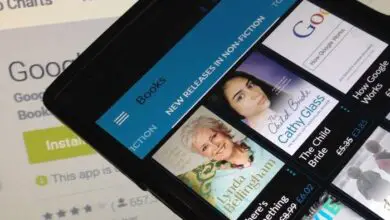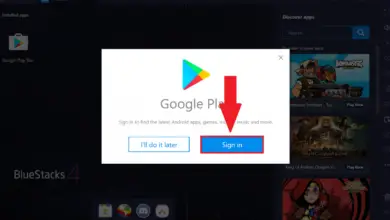MSA non funziona ancora in Xiaomi: fai questo per risolverlo

È stata una delle notizie più discusse lo scorso martedì e, anche se ci avviciniamo al fine settimana, è ancora uno dei temi del momento: alcune app Android non smettono di chiudersi automaticamente, mostrando avvisi come «MSA continua a non funzionare. » Tra gli utenti più colpiti ci sono i possessori di cellulari Xiaomi.
Abbiamo già spiegato quale fosse la causa di questo problema che affliggeva migliaia di utenti Android in tutto il mondo. Tuttavia, se hai ancora problemi con le tue app preferite, ti spiegheremo cosa dovresti fare per porre fine al problema una volta per tutte.

Problemi su un cellulare Xiaomi.
Risolvi il problema delle app che si chiudono sul tuo cellulare
Come abbiamo visto, il problema con la chiusura delle app è causato da WebView, un componente del sistema operativo che consente alle applicazioni di visualizzare contenuti web su di esse.
Apparentemente, un errore in detta applicazione, ha causato la chiusura automatica delle applicazioni che utilizzano questo componente per mostrare elementi del web. Tra questi c’è l’ app MSA inclusa nei cellulari Xiaomi.
Uno dei modi più rapidi per correggere l’errore è disinstallare gli aggiornamenti di WebView. Per fare ciò, devi solo seguire questi passaggi:
- Apri l’applicazione delle impostazioni del tuo cellulare Xiaomi –o di qualsiasi altra marca–.
- Vai alla sezione «Applicazioni».
- Trova l’applicazione «Android System WebView» e accedi ad essa.
- Tocca l’icona a tre punti, quindi scegli l’opzione «Disinstalla aggiornamenti».
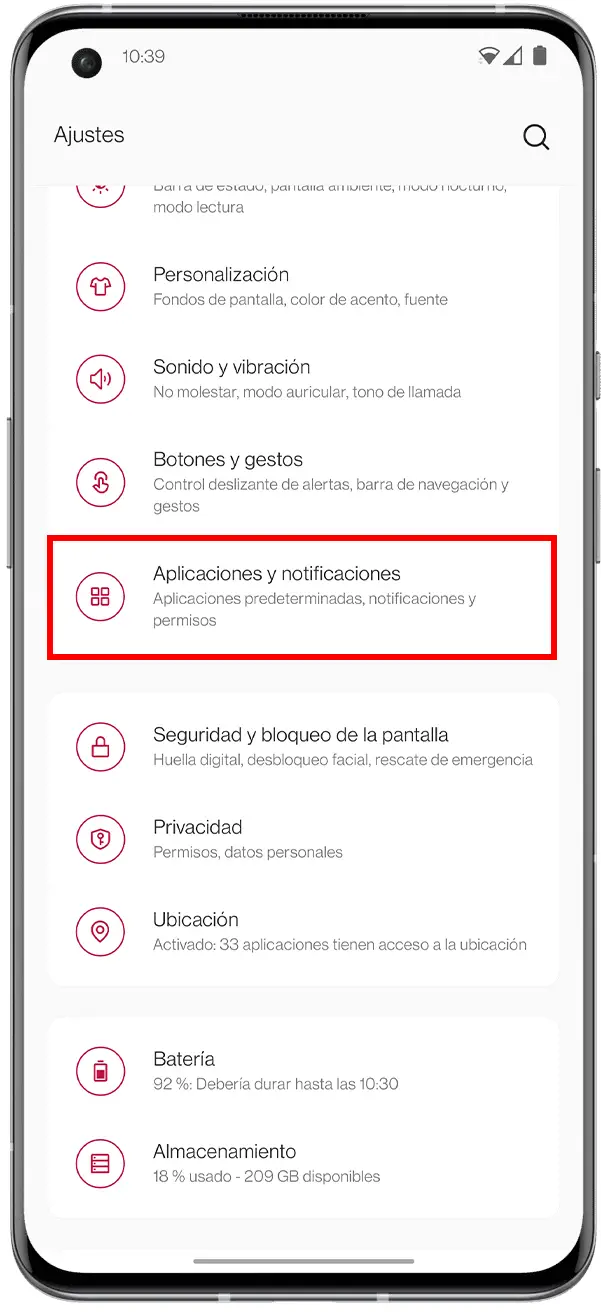
Quando il processo è completo e gli aggiornamenti sono stati disinstallati, il problema scomparirà e le applicazioni dovrebbero funzionare. Inoltre, l’ avviso «MSA non funziona ancora» scomparirà completamente.
Come porre fine all’errore per sempre
Ore dopo che i primi utenti hanno segnalato il problema con le app sui propri smartphone Android, Google ha affermato di essere a conoscenza del bug e poco dopo ha affermato di essere al lavoro su una soluzione.
Tale soluzione è già disponibile ed è disponibile sotto forma di una nuova versione di WebView. Pertanto, per porre fine al problema ed evitare di dover disinstallare aggiornamenti o modificare le impostazioni, è sufficiente scaricare e installare l’ultima versione di WebView sul tuo telefonino.
Per aggiornare WebView e risolvere i problemi, questi sono i passaggi da seguire:
- Apri l’app Google Play Store.
- Tocca l’icona delle tre linee parallele nell’angolo in alto a sinistra.
- Ora tocca «Le mie applicazioni e i miei giochi»,
- Trova l’applicazione «Sistema Android WebView» o «Sistema Android WebView» e tocca «Aggiorna».
- Attendi il completamento del download e dell’installazione.

Questo è tutto. Ora puoi continuare a goderti il tuo cellulare senza temere che le applicazioni continuino a chiudersi o che continuino a comparire messaggi di errore che ti impediscono di utilizzare normalmente il tuo smartphone.